Kuidas näete kõiki Instagrami kirjutatud kommentaare?
Kujutage ette, et kerite hilisõhtul oma Instagrami voogu ja kommenteerite kellegi postitust, kuid hommikul ärgates soovite kommentaari muuta või kustutada, kuid te ei mäleta kasutajanime või profiili, mille kirjutasite kommenteerida. Siin võib teile meelde tulla oma Instagrami kommentaaride ajaloo kontrollimine, kas saate seda teha? Jätkake vastamist allpool, kus näitame teile, kuidas leida kõiki Instagramis tehtud kommentaare.
Kuidas vaadata oma varasemaid kommentaare Instagramis
Ilma reservatsioonideta ütlen selle otse: Instagram ei paku otsest võimalust teie kommentaaride ajaloo vaatamiseks. Siiski on kaks lahendust, mis aitavad teil leida varasemaid kommentaare, mille tegite kellegi teise Instagrami postitusele.
1. Kontrollige oma meeldinud postitusi
Instagramil on natiivne funktsioon, mis võimaldab jälgida postitusi, mis teile meeldisid. Sama valikut saate kasutada ka oma varasematele kommentaaridele juurdepääsuks. Võib-olla meeldis teile postitus ka selle kommenteerimise ajal, mis muudab selle teie jaoks lihtsamaks.
Järgige samme, et leida teile meeldinud postitused.
1. Instagrami rakenduse avamiseks puudutage ekraani ülaosas kolme ribaga ikooni ja seejärel avage Seaded.
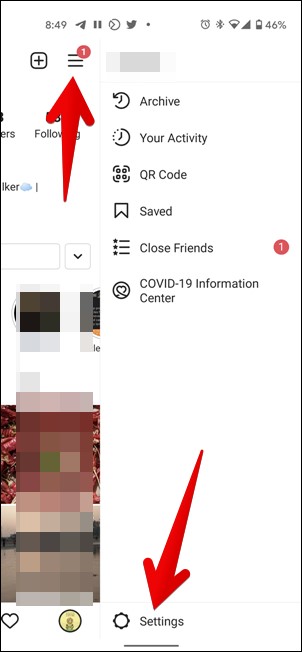
2. Kliki konto > Postitused, mis teile meeldivad .
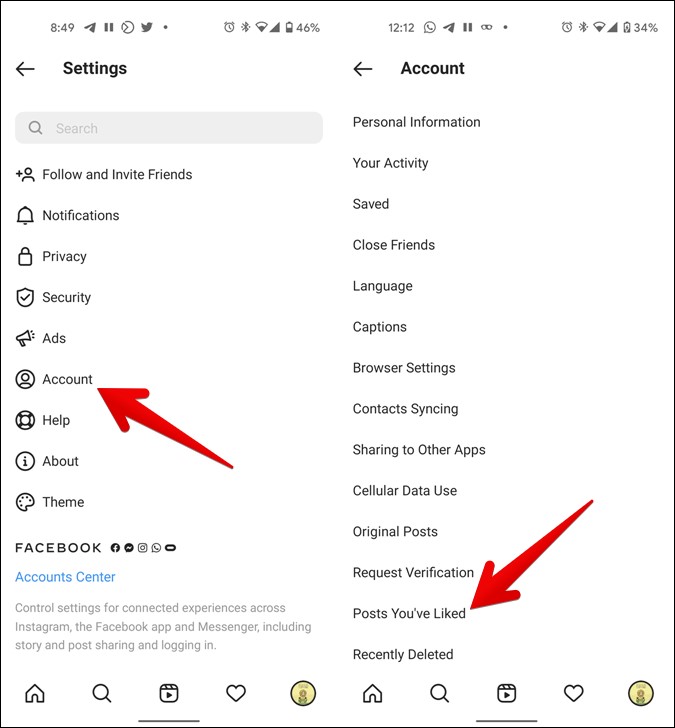
3 .
Siit leiate kõik postitused, mis teile meeldisid ja mida olete kommenteerinud. Kommentaari leidmiseks klõpsake postitusel, mida olete võib-olla kommenteerinud. Kui postitusel on tuhandeid kommentaare, saate täpse kommentaari leidmiseks järgida postituse lõpus olevaid juhiseid.
Kui teile postitus ei meeldinud või te ei leidnud ülaltoodud meetodi abil kommentaari, võite kasutada teist meetodit.
2. Laadige alla Instagrami andmed
Selle meetodi puhul peate oma Instagrami andmed üles laadima. Need andmed hõlmavad kõiki sõnumeid, kommentaare, varasemaid seadeid ja palju muud. Kui olete oma andmed üles laadinud, saate oma varasemate Instagrami kommentaaride vaatamiseks avada kommentaaride faili.
Siin on selle meetodi kasutamise üksikasjalikud juhised.
1 . Käivitage oma Androidis või iPhone'is Instagrami mobiilirakendus ja avage Seaded tema enda oma.
2. Minema Ohutus ja klõpsake andmete allalaadimine .
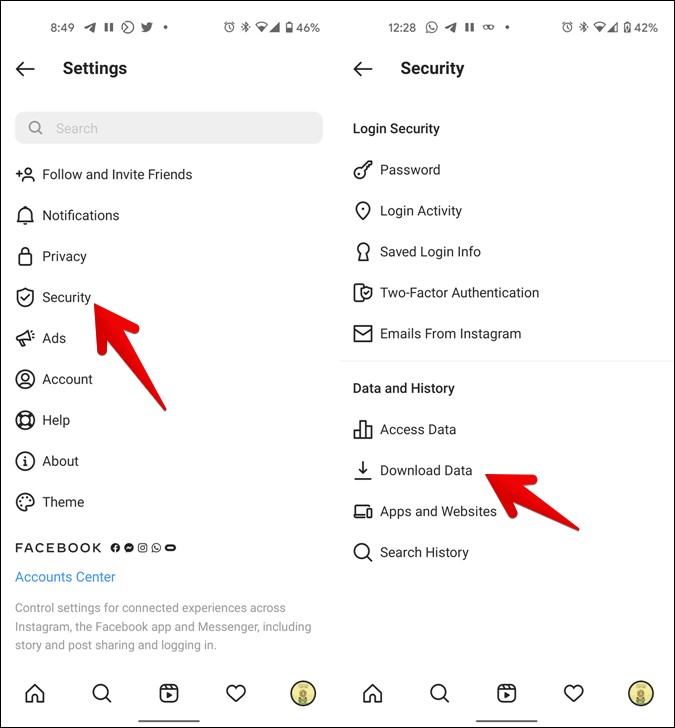
Oma andmete veebisaidile üleslaadimiseks Instagramis Avage veebis Seaded > Privaatsus ja turvalisus > andmete allalaadimine. Seejärel klõpsake nuppu Taotle allalaadimist.
Sisestage oma e-posti aadress, kui seda ei täideta automaatselt, seejärel klõpsake "Allalaadimise taotlus.” Sisestage oma Instagrami konto parool. Ilmub kinnituskuva, et teie andmed on hiljem valmis.
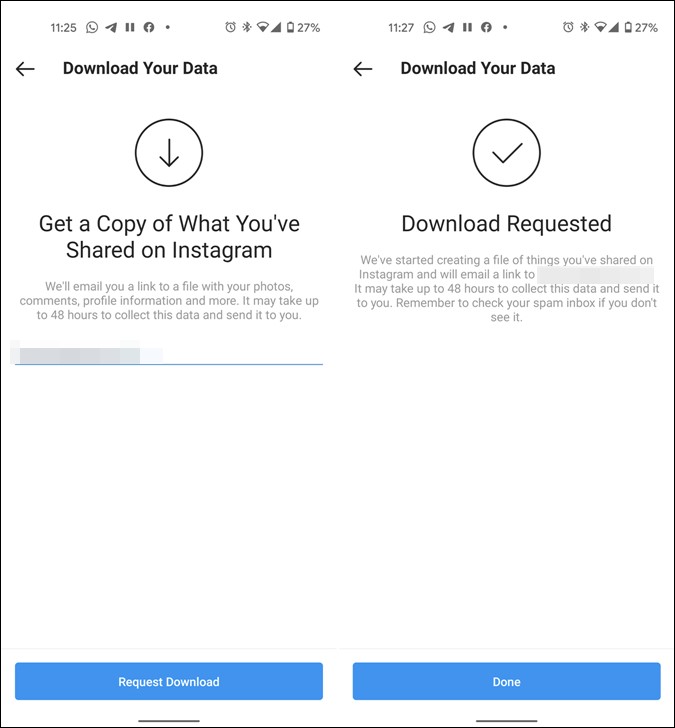
4. Oodake, kuni teie e-postile saadetakse Instagrami andmed. Kui e-kiri saabub, avage see ja klõpsake "Laadige alla teave".
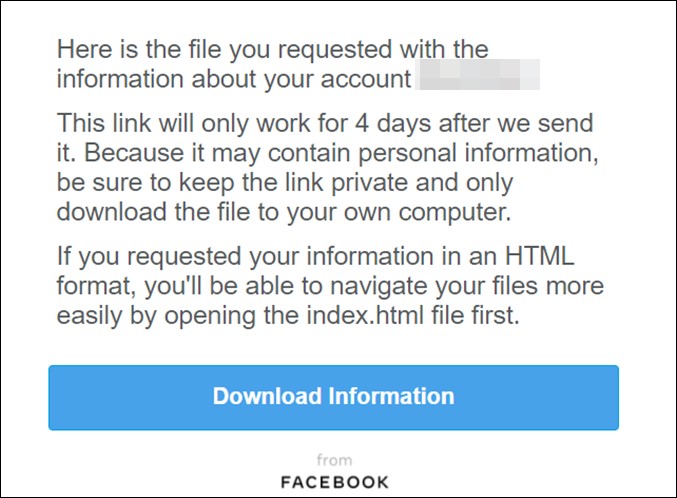
5. Laadige fail alla oma arvutisse või mobiiltelefoni. Allalaaditud fail on ZIP-vormingus. Kasutage sees olevate failide ekstraktimiseks mis tahes ZIP-ekstraktori tarkvara. Seejärel avage ekstraktitud kaust.
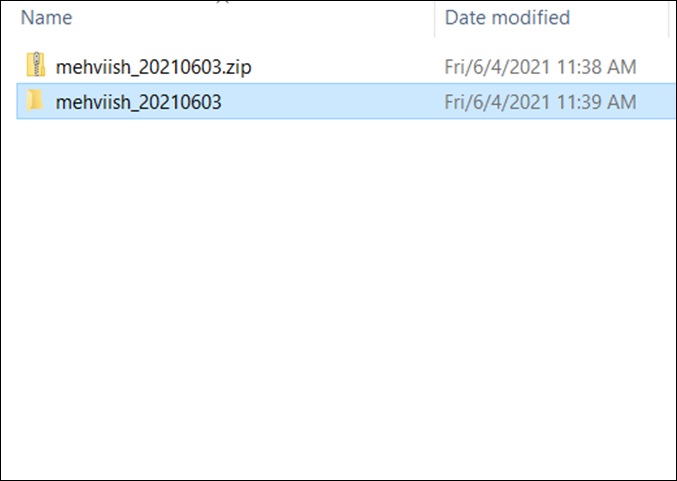
6. Kui avate ekstraktitud kausta, leiate palju kaustu ja faile. Leidke kaust Kommentaarid Ja avage see.
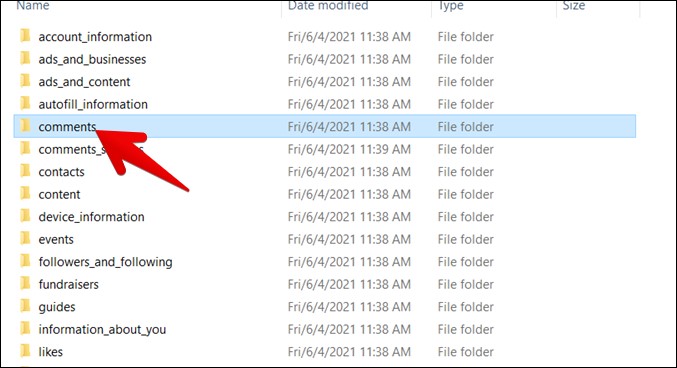
7. Kaust kommentaaride sees, leiad muidu _ kommentaarid Fail on kas HTML- või JSON-vormingus.
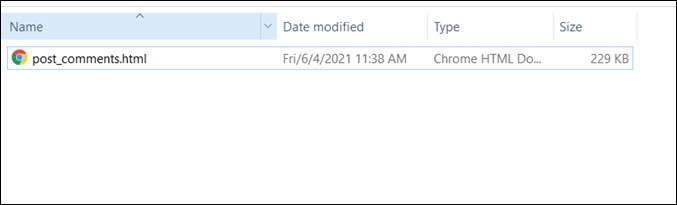
Kui kommentaarid on HTML-vormingus, võite klõpsata või puudutada faili avamiseks mis tahes veebibrauseris. Kõik teie varasemad kommentaarid kuvatakse brauseris avatud lehel. Näete kasutajanime, mida kommenteerisite, millele järgneb täpne kommentaar ja selle postitamise aeg.
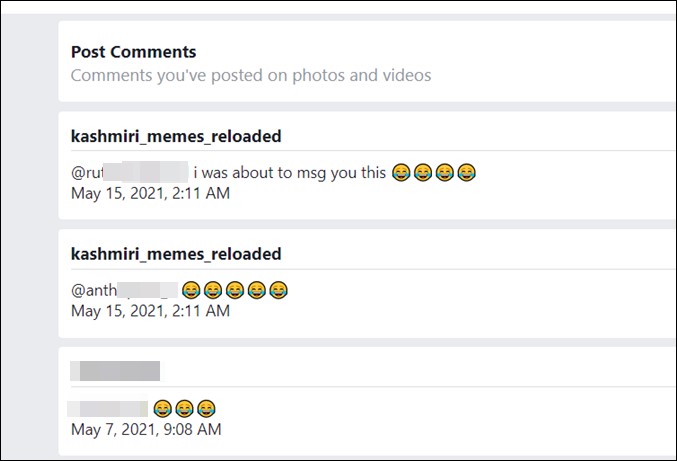
Märkus: Kui te ei leia kommentaaride kausta, leiate kommentaaride faili otse kodukaustast. Avage see ülaltoodud juhiste abil JSON- või HTML-vormingus.
Kui aga fail post_comments on JSON-vormingus, peate selle teisendama inimloetavasse vormingusse. Seda saate teha kolme meetodi abil.
1. Teisendage JSON-fail veebirakenduste abil
Saate teisendada comments.JSON-faili hõlpsasti loetavasse vormingusse, kasutades mis tahes JSON-vaaturi veebirakendust. Ta töötab jsonviewer. stack.hu hästi selleks.
Siin on, kuidas seda teha.
1. Faili comments.JSON avamiseks kasutage Notepadi või mõnda muud tekstiprogrammi. Seejärel kopeerige faili sisu.
2. Avage jsonviewer. stack.hu Kleepige kopeeritud sisu vahekaardile Tekst. Seejärel klõpsake vahekaarti "Vaataja". Oma andmed leiate puustruktuurist. Laiendage üksused, et näha kõiki oma kommentaare.
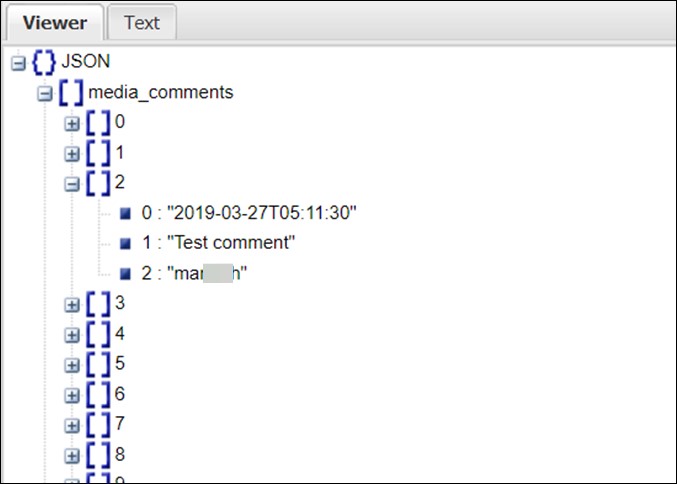
2. Teisendage JSON-fail CSV-vormingusse
Kui te pole rahul kommentaaride kuvamise puustruktuuriga, saate JSON-faili loetavuse huvides teisendada CSV-vormingusse. Abi saate igalt JSON-CSV-muundurilt. Mõned head võimalused on järgmised:
json-csv.com
convertcsv.com/json-to-csv.htm
aconvert.com/document/json-to-csv
Kopeerige ja kleepige JSON-faili andmed ühte saadaolevatesse konverteritesse ning laadige alla CSV-fail. Seejärel saate CSV-faili Microsoft Exceliga avada. Sellest leiate kõik oma varasemad Instagrami kommentaarid.
3. Teisendage JSON-fail PDF-iks
Samamoodi saate võrgutööriistade abil JSON-faile PDF-vormingusse teisendada. Avage sait mis tahes konv ja laadige üles kommentaari JSON-fail. Oodake, kuni fail teisendatakse, seejärel laadige PDF alla. Seejärel saate avada PDF-faili ja sealt leiate oma kommentaaride ajaloo.
Varasemate kommentaaride leidmiseks Instagrami andmete allalaadimise puuduseks on see, et see ei näita täpset postitust, mida kommenteerisite. Kuvab kasutajanime, kuid kasutaja peab otsima kommentaari kõigist isiku postitustest. Lisaks võib Instagramil teie e-posti ID-le andmete saatmine aega võtta mõnest minutist kuni 48 tunnini.
3. Otsige üles täpne Instagrami kommentaar
Täpse kommentaari leidmine võib olla keeruline, kui valite postituse, mida kommenteerisite, või pärast kommentaarifaili teistmoodi avamist. Asjade lihtsustamiseks saate kommentaari kiireks ja hõlpsaks leidmiseks kasutada oma brauseri otsingufunktsiooni.
Avage kommentaaride fail ja kasutage arvuti brauseris otsingufunktsiooni avamiseks Windowsis kiirklahvi Ctrl + F ja macOS-is Command + F. Mobiilseadmetes leidke kolme punktiga ikooni alt leht „Otsi” või „Otsi brauserist”. Seejärel sisestage kommentaar, mida soovite leida.
Konkreetse postituse kohta kommentaari otsimisel tuleb kõik kommentaarid esmalt laiendada, vastasel juhul ei leia soovitud kommentaari.
Järeldus: vaadake kõiki Instagramis tehtud kommentaare
Loodan, et Instagrami postitatud kommentaaride vaatamiseks lisatakse ametlik funktsioon. Sellel on juba võimalus vaadata lemmikfotosid, linkida ajalugu ja palju muid funktsioone. Kõik hindavad kõrgelt võimalust näha oma Instagrami kommentaaride ajalugu.










Tänan